win7系統用戶習慣直接打開網頁觀看視頻,看完之後會殘留視頻緩存,如果長時間不管理視頻緩存,我們會發現網頁運行速度變非常慢,這是因為視頻緩存占用一大部分的硬盤空間。所以需要我們定期刪除網頁視頻緩存,釋放內存空間,加快網頁運行速度。那麼win7怎麼刪除網頁視頻緩存?其實刪除網頁視頻緩存的方法比較簡單,下面看看具體網頁視頻緩存的兩種方法。
推薦:筆記本Win7系統下載
第一種方法:
1、緩存一般在系統盤,也就是c盤,那麼刪除這些占用空間的緩存勢必要去c盤找了;
2、由於一般來說該文件夾是被系統隱藏了的,所以我們要先交隱藏的文件夾顯示;
3、具體方法是打開我的電腦——工具——文件夾選項;
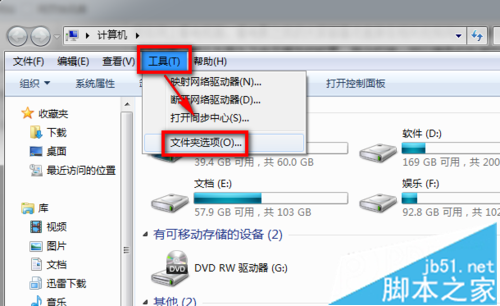
4、點擊查看——選擇顯示隱藏的文件、文件夾和驅動器——應用——確定;
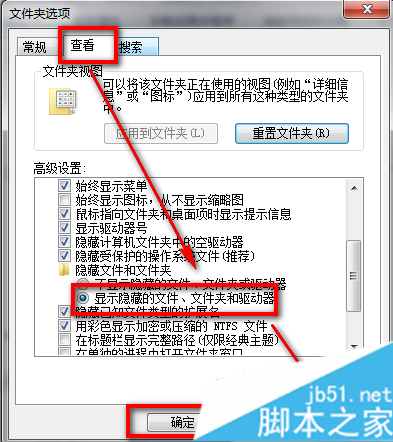
5、接下來我們就打開c盤——用戶(users)——default——appdate——local——Microsoft——Windows—— Temporary Internet Files 這個文件夾裡面就是視頻緩存的文件,一般來說是“.FLV”為後綴個格式的文件,我們選中刪除就行了。
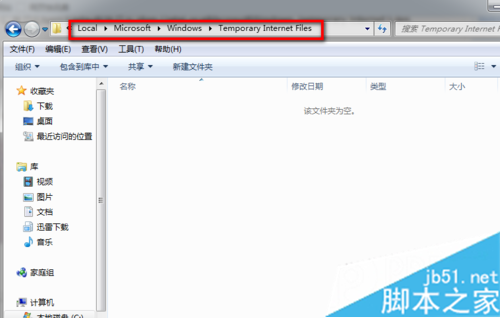
第二種方法:
1、就是打開IE浏覽器——工具——Internet選項;
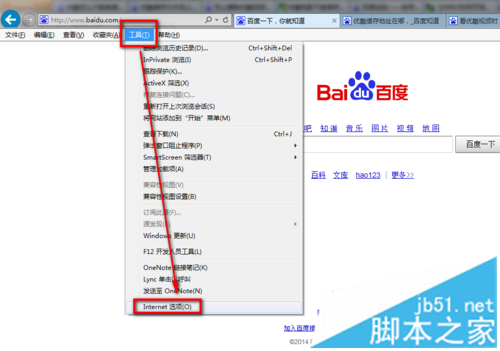
2、點擊設置;
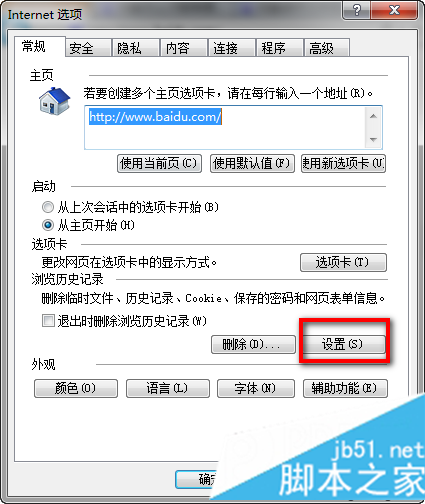
3、點擊查看文件;
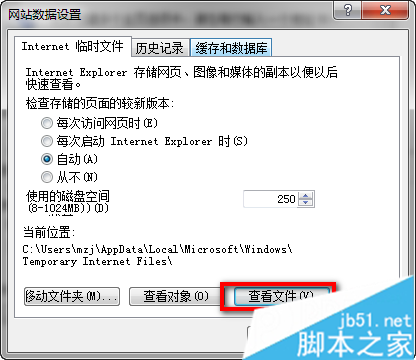
4、找到FLV格式的刪除就ok了。
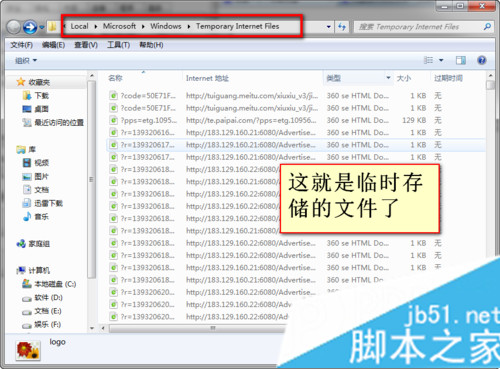
關於win7系統刪除網頁視頻緩存的兩種方法分享到這裡了,定期刪除視頻緩存是非常有必要的,用戶可以采取上述其中一種方法刪除,簡單實用的小技巧。